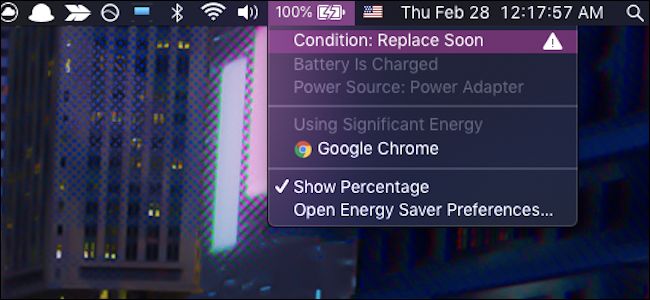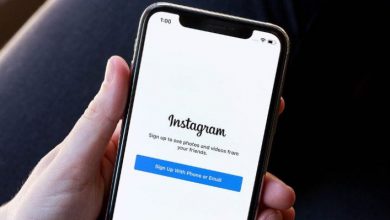چگونه از شارژ شدن مکبوک مطمئن شویم؟!

اگر فراموش کنید که مکبوک خود را به طور صحیح شارژ کنید ممکن است به دردسر بیافتید.
اگر یک مکبوک آسیبدیده دارید، چک کردن توانایی شارژ کردن آن به شما در پیدا کردن مشکلات باتری کمک خواهد کرد.
مکبوکهای قدیمی بر روی کابل شارژ چراغ نور دارند
اگر مکبوک شما قبل از سال 2016 ساخته شده است و یک شارژر مگنتی (یا کابل الشکل قدیمیتر) دارد، به احتمال زیاد یک چراغ کوچک در انتهای کابل وجود دارد که هنگام اتصال روشن میشود.
اگر نور نارنجی باشد، یعنی لپتاپ در حال شارژ است. اگر سبز باشد یعنی باتری پر شده و اتصال برق قطع شده است. حتی اگر باتری مشکلی نداشته باشد و مکبوک روشن نشود، این نور باید روشن شود.
اگر یک مکبوک جدید با کابل یواسبی تایپ C دارید، موضوع فرق میکند. این کابلها چراغ نور ندارند، بنابراین اگر مکبوک روشن نشود هیچ نظری در مورد این که مشکل از باتری باشد و یا از شارژر نمیتوان داد.
همچنین اگر یک کابل خیلی قدیمی و یا غیراورجینال داشته باشید، به احتمال زیاد چراغ نور نخواهید داشت.
یک روش برای بررسی یک کابل یواسبی C بدون نور، متصل کردن آن به مکبوک و چک کردم گرمای دستگاه پس از گذشت زمان مشخصی است.
هنگام شارژ شدن دستگاه، باتری گرم میشود، بنابراین اگر دستگاه شارژ نشود باتری سرد میماند.
یک روش دیگر تاباندن نور چراغ قوه بر روی لوگوی اپل در پشت مکبوک است.
اگر توانستید چیزی بر روی صفحهنمایش ببینید یعنی نورپشتی خراب شده است. این مشکل غیر شایع، معمولا با روشن نشدن دستگاه اشتباه گرفته میشود.
بنابراین برای تعمیر باید به فروشگاه اپل بروید و یا در یک اتاق کاملا تاریک با مکبوک خود کار کنید.
نکته: مکبوکهای جدید هنگام اتصال شارژر صدا میدهند. یک صدا شبیه به دینگ، مانند زمانی که یک آیفون به شارژ متصل میشود اما کمی آرامتر.
در صورتی که صدای مکبوک کاملا قطع باشد و یا باتری به طور کامل از کار افتاده باشد این صدا را نخواهید شنید.
همچنین میتوانید شارژر را چند بار قطع و وصل کنید تا صدا را بشنوید. اگر توانستید صدا را بشنوید یعنی مکبوک در حال شارژ شدن است.
مکبوک روشن شده و صفحه قابل مشاهده است
اگر مکبوک روشن شود و صفحه قابل رویت باشد، وضعیت باتری در نوار منوی بالای صفحه همراه با برنامههایی که بیش از حد باتری مصرف میکنند، نمایش داده میشود.
اگر باتری در حال شارژ باشد نماد رعدوبرق بر روی آیکون شارژ ظاهر میشود.
اگر این آیکون را در نوار منو نمیبینید، به احتمال زیاد خاموش است. Preferences app را باز کنید و روی آیکون “Energy Saver” که شبیه لامپ است کلیک کنید. در انتهای صفحه از وجود تیک در کنار “Show battery status in menu bar” مطمئن شوید.
همچنین از این پنجره میتوانید موارد دیگر را تنظیم کنید. برای مثال میتوانید سرعت تاریک شدن صفحه هنگامی که از آن استفاده نمیشود را تعیین کنید.
اگر این روشها موثر نبودند احتمالا راهی به جز تعمیر مکبوک خود در یک فروشگاه اپل نخواهید داشت.